Kuinka avata piilotettu Aero Lite -teema Windows 8.1:ssä
Windows 8.1 sisältää salaisen piilotetun visuaalisen tyylin nimeltä Aero Lite. Aero Lite -teema on oletusarvo Windows Server 2012:ssa. Saatat ihmetellä, miksi kutsuin sitä piilotetuksi? Tämä johtuu siitä, että et voi käyttää sitä helposti Windows 8:ssa, koska Microsoft ei toimita vastaavaa *.teematiedostoa Windows 8.1:n tai Windows 8:n kanssa. Tämä voidaan kuitenkin korjata helposti. Tässä opetusohjelmassa näytän sinulle helpon tavan avata tämä piilotettu lukitus Aero Lite ja jaa kanssasi edut, joita voit saada kyseisestä teemasta.
Mainos
Ainoa mitä sinun tarvitsee avata teeman lukitus, on sijoittaa erityinen *.theme-tiedosto kansioon C:\Windows\Resources\Themes. Seuraa alla olevaa yksinkertaista opetusohjelmaa.
- Lataa seuraava tiedosto:
Aero Lite teema - Kaksoisnapsauta yllä lataamaasi tiedostoa ja pura aerolite.theme-tiedosto. Laita se minne haluat.
- Napsauta hiiren kakkospainikkeella aeroliitti.teema tiedosto, valitse pikavalikosta Ominaisuudet. Napsauta tiedoston ominaisuuksissa Poista esto -painiketta.
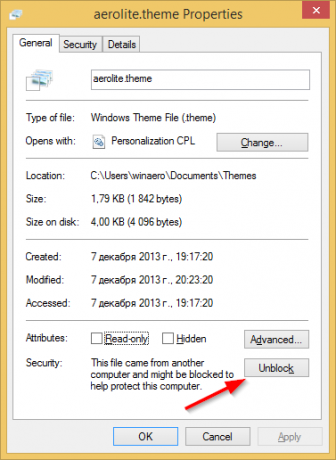
- Kopioi nyt aerolite.theme-tiedosto C:\Windows\Resources\Themes-kansioon. Jos saat UAC-kehotteen, napsauta Jatka hyväksyäksesi tiedoston kopioinnin.
- Napsauta työpöytää hiiren kakkospainikkeella ja valitse sen pikavalikosta Mukauttaminen. Mukauttaminen-ikkuna tulee näkyviin näytölle. Klikkaa Windows Aero Lite teema "Asennetut teemat" -osiosta. Se siitä!

Vaikka Aero Lite -teema näyttää hieman yksinkertaistetulta ja tasaisemmalta kuin Windowsin oletusteema, tässä "kevytetyssä" teemassa on yksi hyvä puoli: se myös poistaa tehtäväpalkin läpinäkyvyyden.
Jos et pidä tehtäväpalkin läpinäkyvyydestä Windows 8.1:ssä, tämä temppu voi olla hyödyllinen sinulle.
Aero Lite -teemalla on myös joitain muita eroja Aero-teemaan, joista saatat pitää. Tehtäväpalkin teksti on musta, ei valkoinen. Ikkunan väri vastaa myös paremmin Aero Liten tehtäväpalkin väriä.
Katso seuraava video:
Bonusvinkki 1: Jos et pidä Aero Lite -teemasta, mutta haluat poistaa tehtäväpalkin läpinäkyvyyden käytöstä, katso seuraava artikkeli. Tässä artikkelissa olen käsitellyt ainutlaatuista työkaluani, Läpinäkymätön tehtäväpalkki joka toimii kuin hurmaa ja voi tehdä Windows 8.1 -tehtäväpalkin läpinäkymättömäksi.
Bonusvinkki 2: Jos työskentelet rajoitetun tilin kanssa Windows 8.1:ssä, et ehkä pysty kopioimaan teematiedostoa C:\Windows\Resources\Themes-kansioon, koska Käyttäjätilien valvonta estää sinua kopioimasta se. Tässä tapauksessa voit kopioida tiedoston C:\Users\KÄYTTÄJÄNIMI\AppData\Local\Microsoft\Windows\Themes-kansioon. Jos tämä kansio on piilotettu tietokoneellesi, katso seuraava opetusohjelma Kuinka piilottaa tiedostoja nopeasti Windows 8.1:ssä tehdäksesi sen näkyväksi. Laita aerolite.theme-tiedosto kyseiseen kansioon, niin se tulee saataville Omat teemat -osion mukauttamisessa.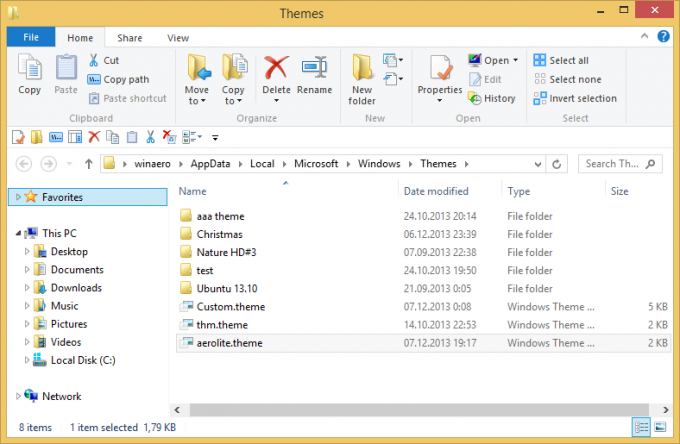
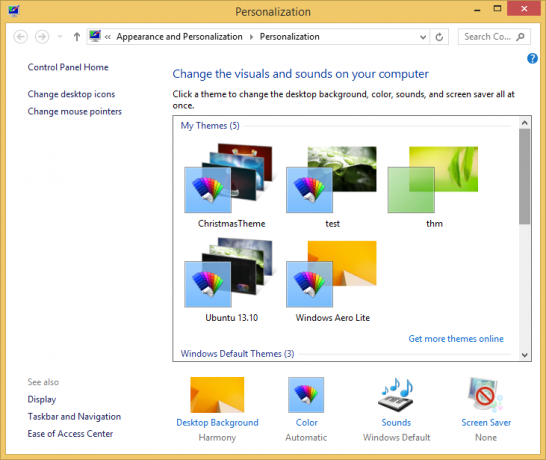
Bonusvinkki #3: Jos käytät Klassinen Shell-aloitusvalikko ja soveltaa Winaero Skin 2.0, niin voit helposti saada Käynnistä-valikon vastaamaan tehtäväpalkin väriä Aero Lite -teemaan muuttamalla muutamia vaihtoehtoja. Vaihda Winaero-ulkoasuun Classic Start Menu -asetusten Skin-välilehdestä. Ota käyttöön "Musta teksti lasilla" ja "Mustat painikkeet lasilla" -vaihtoehdot, jotta oikea sarake vastaa tehtäväpalkkia. Poista lasin läpinäkyvyys käytöstä. Valitse lopuksi väri, vaihda "Menu Look" -välilehteen, valitse vaihtoehto "Ohita lasin väri" ja syötä seuraavat arvot: Valikko lasin intensiteetti: 100, valikon värien sekoitus: 35.

